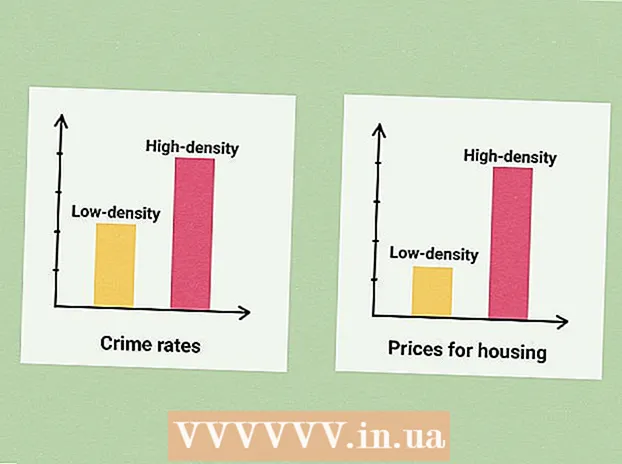Автор:
Monica Porter
Дата На Създаване:
15 Март 2021
Дата На Актуализиране:
1 Юли 2024
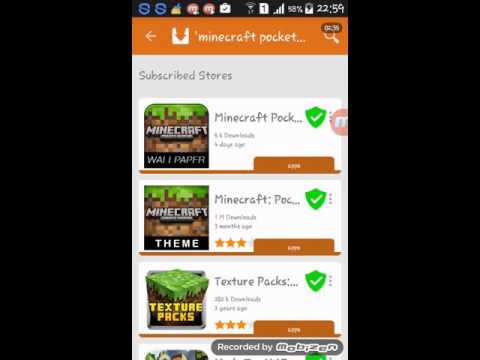
Съдържание
Тази wikiHow ви учи как да предотвратите повикващите да виждат вашето име и телефонен номер. Забележка: ако успеете да скриете идентификационния номер на повикващия от другия край на линията, те рядко ще приемат; Освен това много приложения и услуги за скрининг на обаждания незабавно ще прекратят разговора от скрития идентификатор. Дори ако скриете идентификатора на обаждащия се, няма да можете да предотвратите обаждания от нежелани номера.
Стъпки
Метод 1 от 2: Използвайте блокиращ код
App Store, щракнете Търсене (Търсене), изберете лентата за търсене, въведете Google Voice и натиснете Търсене, Натисни бутона ВЗЕМЕТЕ (Получаване) до приложението Google Voice и въведете вашия сензор Touch ID или парола за Apple ID, когато бъдете подканени.
- На Android - Отворете

Магазин за игри, натиснете лентата за търсене, въведете Google Voice, избирам Google Voice от падащото меню натиснете ИНСТАЛИРАЙ (Инсталиране) и щракнете ПРИЕМ (Приема), когато бъдете подканени.
Отворете Google Voice. Щракнете ОТВОРЕНИ (Отворено) в приложението на магазина.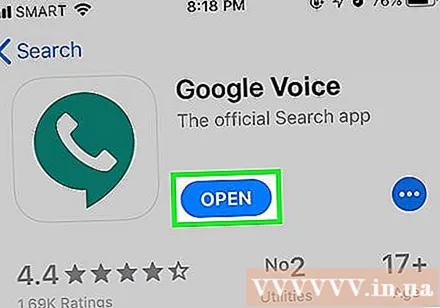
- Можете също да докоснете бялата икона на приложението Google Voice във формата на телефон на тъмно зелен фон, за да я отворите.

Щракнете ПЪРВИ СТЪПКИ (Старт) в средата на екрана.
Изберете акаунт в Google акаунт. Докоснете превключвателя отдясно на акаунта, където искате да използвате Google Voice.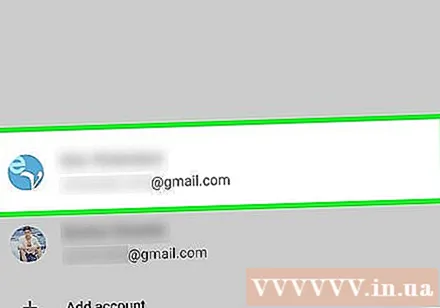
- Ако не сте регистрирали акаунт в Google за вашия смартфон, докоснете Добавяне на профил (Добавяне на акаунт), след което въведете вашия имейл адрес и парола.
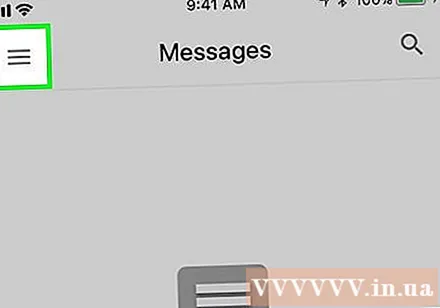
Щракнете ☰ в горния ляв ъгъл на екрана. Ще се появи меню.- Ако бъдете помолени да изберете номер за вашия акаунт в Google Voice, пропуснете тази стъпка и следващите две стъпки.
Щракнете Настройки (Настройки) се намира в средата на изскачащото меню.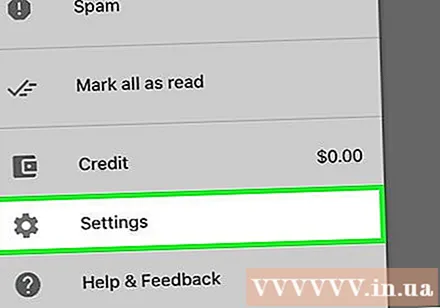
Щракнете ИЗБИРАМ (Избирам). Тази опция е под заглавието "Акаунт" в горната част на страницата.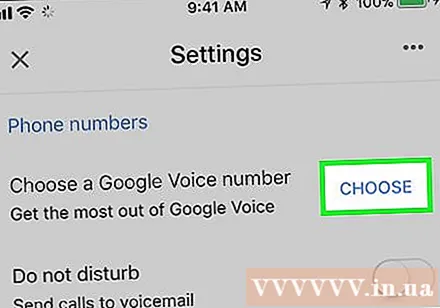
- На Android трябва да докоснете Вземете номер на Google Voice (Вземете номера на Google Voice) тук.
Натисни бутона ТЪРСЕНЕ в долния десен ъгъл на екрана.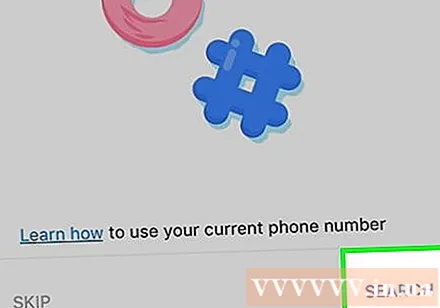
Въведете име на град. Докоснете полето за търсене в горната част на екрана, след което въведете името на града (или пощенския код), където ще използвате номера.
Вижте числата, които се появяват. В списъка с налични телефонни номера изберете желания номер.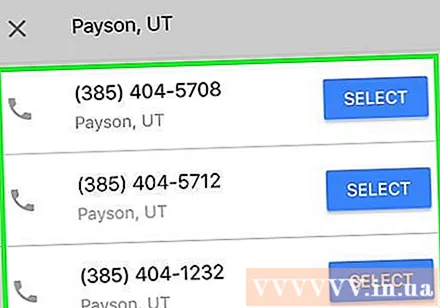
Щракнете ИЗБЕРЕТЕ (Избор) е вдясно от номера, който искате да използвате.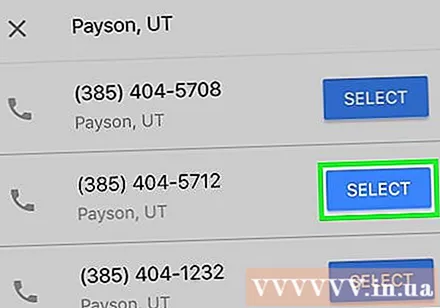
Щракнете СЛЕДВАЩИЯ (Продължение) два пъти. Тази опция е в долния десен ъгъл на екрана.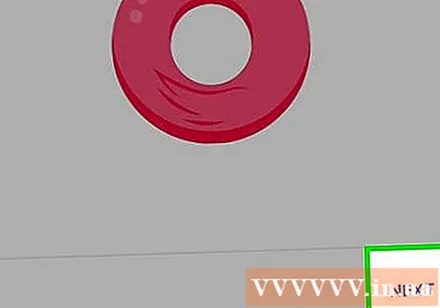
Въведете Вашият телефонен номер. Въведете реалния си телефонен номер.
Щракнете ИЗПРАТЕТЕ КОД (Изпращане на код). Това действие е в долния десен ъгъл на екрана. Google Voice изпраща 6-знаков код до приложението Messages на вашия телефон.
Вземете кода на Google Voice. Направете следното: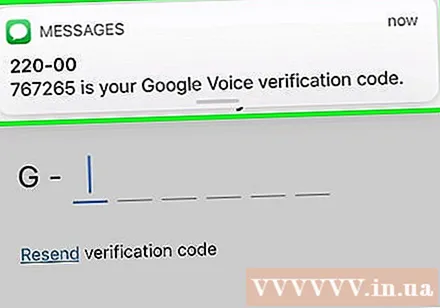
- Сведете до минимум приложението Google Voice (не го затваряйте напълно).
- Отворете приложението Messages на телефона си.
- Изберете ново съобщение от Google.
- Вижте 6-символния код в съобщението.
- Отворете отново Google Voice.
Вмъкване на код. Въведете 6-символния код, който току-що разгледахте в съобщението.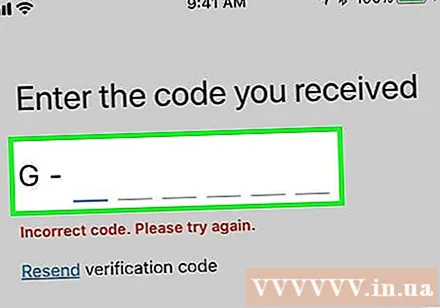
Щракнете ПРОВЕРЕТЕ (Проверете) в долния десен ъгъл на екрана.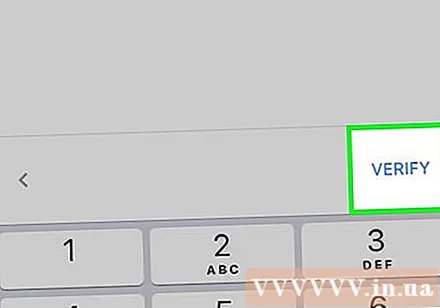
Завършете процеса на кандидатстване за номер. Моля, щракнете ИСК (Получаване), когато се появи опция, след това натиснете ЗАВЪРШЕК (Готово), когато бъдете подканени. Ще се появи основната страница на Google Voice.
Обаждайте се с Google Voice. При обаждане Google Voice ще използва номера, присвоен на предишния акаунт, така че получателят няма да може да види реалния ви телефонен номер. За да осъществите обаждането, моля:
- Кликнете върху картата Обаждания (Обадете се).
- Докоснете синьо-бялата икона за набиране в долния десен ъгъл.
- Наберете номера, на който искате да се обадите.
- Докоснете синьо-белия бутон за повикване в долната част на екрана.
- Изчакайте съобщението с друг номер да се появи.
- Щракнете Обадете се (Call), за да осъществите повикване.
Съвети
- Много доставчици на услуги ще скрият за постоянно идентификатора на повикващия за вашия номер, ако се обадите на централата и попитате. Тази услуга обикновено начислява допълнителна месечна такса.
- Временният код за блокиране няма да скрие вашия идентификатор на повикващия от спешните служби (когато се обадите на местни спешни служби или 911 в САЩ), нито към безплатни номера (например, ако сте обадете се на 1-800). Следователно тези кодове не пречат на властите да извлекат вашето обаждане.
- Ако искате да осъществите анонимно обаждане, при което нямате достъп до вашето име, телефонен номер или личен адрес, винаги можете да използвате платен обществен телефон.
- Можете да намерите повече информация онлайн как да скриете идентификацията на обаждащия се, ако имате iPhone.
Внимание
- Използването на предплатена телефонна карта не гарантира, че идентификацията на повикващия ще бъде скрита, тъй като някои оператори често предават вашата информация на получателя.
- Ако искате да се откажете от стария си номер в Google Voice, трябва да изчакате 90 дни, преди да настроите нов номер.